win10无法使用内置管理员帐户打开应用解决方法
win10系统管理员帐户拥有较高的权限,但是管理员帐户也不能为所欲为,比如有些用户在win10家庭版系统中要打开一个内置的应用,就提示无法打开这个应用,无法使用内置管理员打开,出现这个问题该怎么办呢?下面小编跟大家介绍win10系统无法使用内置管理员帐户打开应用的解决方法。

解决方案一:
1、进入系统后,在桌面上同时按下WIN+X组合键,打开控制面板,查看方式默认为类别的情况下,点击系统和安全;
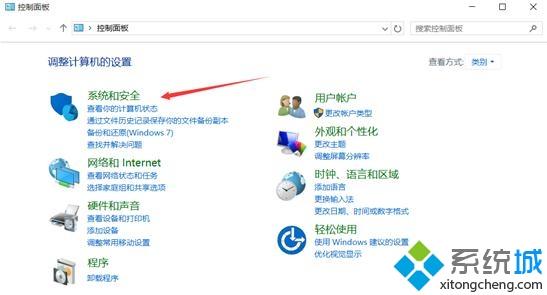
2、点击更改用户账户控制设置;
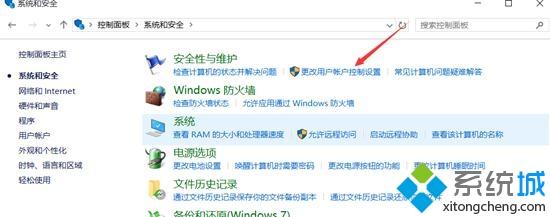
3、将滑动条移到第二档,(从不通知改为仅当应用尝试更改我的计算机时通知我),点击确定;
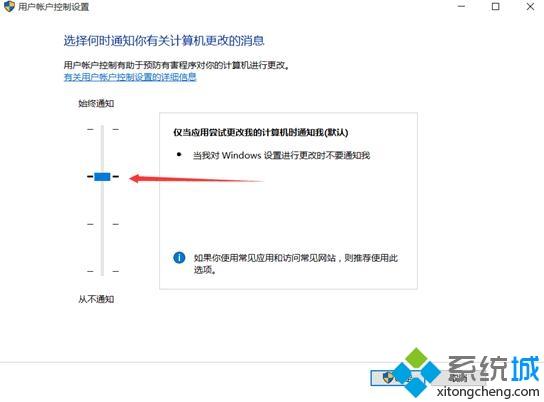
4、修改之后重启电脑,之后就可正常打开Windows系统应用。
解决方案二:适用于win10专业版
1、按Win+R,输入gpedit.msc,确定,进入组策略;
2、找到计算机配置---windows设置---安全设置---本地策略---安全选项---中的“用户帐户控制:用于内置管理员帐户的管理员批准模式“,双击或是右键点击属性。将此选项选择已启用,点击确定即可。
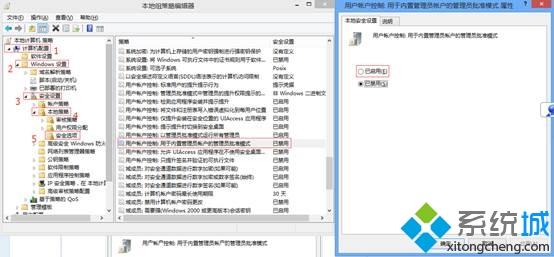
win10无法使用内置管理员帐户打开应用的解决方法就是这样子,有遇到这个问题的用户可以按照上面的步骤来解决。
相关教程:本地账户管理员怎么改设置用户为管理员我告诉你msdn版权声明:以上内容作者已申请原创保护,未经允许不得转载,侵权必究!授权事宜、对本内容有异议或投诉,敬请联系网站管理员,我们将尽快回复您,谢谢合作!










